Η εντολή dd (Dataset Definition) είναι ένα απλό, χρήσιμο και εκπληκτικά εύκολο στη χρήση εργαλείο. Με αυτό το εργαλείο μπορείτε να κάνετε το ίδιο, σε συσκευές: δίσκους και διαμερίσματα, όπως με εμπορικά προγράμματα όπως το Norton Ghost, σε Windows ή δωρεάν προγράμματα όπως το CloneZilla, σε Linux, με μια σύντομη γραμμή εντολών.
Βασική σύνταξη:
Η πιο βασική σύνταξη για τη χρήση της εντολής dd θα ήταν αυτή:
sudo dd if=origen of=destino
Όπου αν σημαίνει "αρχείο εισαγωγής = αρχείο εισαγωγής«, Αυτό που θέλετε να αντιγράψετε και των μέσων "αρχείο εξόδου = αρχείο εξόδου", Δηλαδή, το αρχείο προορισμού (όπου θα αντιγραφούν τα δεδομένα).προέλευση και Ο προορισμός μπορεί να είναι συσκευές (συσκευή ανάγνωσης CD ή DVD, σκληρός δίσκος, δισκέτα, pendrive, διαμέρισμα κ.λπ.), εφεδρικό αρχείο ή εικόνα δίσκου κ.λπ., αλλά όχι φάκελοι ή υποφακέλοι.
Για την ομαλή χρήση αυτής της εντολής, το πρώτο πράγμα είναι πάντα σαφές σχετικά με το ποια διαμερίσματα / σκληρούς δίσκους ονομάζονται στο Linux (για παράδειγμα / dev / sda1; / dev προέρχεται από device = device, στα Αγγλικά). για να μάθουμε την προέλευση και τον δίσκο προορισμού / διαμέρισμα, κάτι που μπορούμε εύκολα να μάθουμε με την εντολή sudo fdisk -lo με κάποιο πρόγραμμα γραφικών διαμερισμάτων όπως το gparted. Μπορείτε να συμβουλευτείτε όλες τις πληροφορίες σχετικά με την εντολή dd με τον εντολή man dd και τις πληροφορίες dd,
Αυτή η εντολή θα πρέπει να χρησιμοποιείται με προσοχή και πάντα να ελέγχετε τη σειρά και το όνομα των δίσκων / διαμερισμάτων, γιατί ακριβώς όπως κλωνοποιείται ένας δίσκος, τον διαγράφει με άγχος.
Σύνταξη με την εντολή pv: Η χρήση της εντολής dd με την προηγούμενη σύνταξη έχει ένα μικρό μειονέκτημα, καθώς είναι μια πολύ δεσμευμένη εντολή - δεν δίνει πληροφορίες - γιατί όταν εκτελείται, η προτροπή τερματικού παραμένει ακίνητη, οπότε δεν ξέρουμε τι είναι αυτό που συμβαίνει και πόσος χρόνος απομένει για να ολοκληρωθεί η εκτέλεση. Αυτή η μικρή ταλαιπωρία μπορεί να επιλυθεί προσθέτοντας την εντολή pv, (*) - η οποία λειτουργεί ως τερματικός σωλήνας που μετρά τα δεδομένα που το περνούν - στη σύνταξη της εντολής dd, έτσι ώστε τώρα η σύνταξη να είναι:
dd if=origen |pv|dd of=destino
Ως αποτέλεσμα, θα λάβουμε ένα είδος γραμμής προόδου στο τερματικό, τις πληροφορίες για τα byte που μεταφέρθηκαν, τον χρόνο εκτέλεσης και τον ρυθμό μεταφοράς, όλα σε πραγματικό χρόνο.
(alf) - (~) d dd if = / devmmcblk0p1 | pv | dd of = / dev / mmcblk0p2 1,630GB 0:21:30 [1,12MB / s] [
Επίσης, όταν τελειώσει, μας δείχνει στατιστικά στοιχεία για το ρυθμό μεταφοράς, το συνολικό byte που μεταφέρθηκε και το συνολικό χρόνο που χρειάστηκε για τη μεταφορά όλων των δεδομένων.
(alf) - (~) └──┤ dd if = / devmmcblk0p1 | pv | dd of = / dev / mmcblk0p2 10530816 + 0 records read <=> 10530816 + 0 records wrote 5391777792 bytes (5.4 GB) copied, 3873,48 s, 1,4 MB / s 5,02 GB 1:04:33 [1,33MB / s] [<=> 10530816 + 0 εγγραφές διαβάστηκαν <=> 10530816 + 0 εγγραφές που γράφτηκαν 5391777792 bytes (5.4 GB) αντιγράφηκαν, 3873,48, 1,4 s, XNUMX MB / s (alf) - (~) └──┤
(*) Ελέγξτε πριν εκτελέσετε οποιαδήποτε γραμμή εντολών με αυτήν τη δεύτερη σύνταξη, ότι έχουμε εγκαταστήσει το πακέτο pv στο σύστημα ή εγκαταστήστε το εάν δεν το έχουμε: και τα δύο με το Synaptic.
Ας δούμε μερικά πρακτικά παραδείγματα και επιλογές αυτής της εντολής (στην έκδοσή της με το τέχνασμα που εξηγήθηκε προηγουμένως με την εντολή pv):
Α) Σχετικά με τους σκληρούς δίσκους και τα διαμερίσματα:
= Κλωνοποιήστε έναν σκληρό δίσκο:
Με αυτό θα κλωνοποιήσουμε τον δίσκο hda σε hdb. (Δίσκοι IDE):
sudo dd if=/dev/hda |pv|dd of=/dev/hdb bs=1M
Με αυτό θα κλωνοποιήσαμε τον δίσκο sda στο sdb. (Δίσκοι SATA):
sudo dd if=/dev/sda |pv|dd of=/dev/sdb bs=1M
Με την επιλογή bs = 1M, επιτυγχάνεται ότι τόσο η ανάγνωση όσο και η εγγραφή γίνονται σε μπλοκ 1 megabyte, (λιγότερο, θα ήταν πιο αργό αλλά πιο ασφαλές και με περισσότερα ρίσκαμε την απώλεια δεδομένων).
Λάβετε υπόψη ότι με αυτόν τον τρόπο ο δίσκος εγγράφεται "ως έχει", MBR, πίνακας διαμερισμάτων, κενός χώρος κλπ ..., ώστε να μπορείτε να εγγράψετε μόνο σε δίσκο του ίδιου ή μεγαλύτερου μεγέθους.
= Γράψτε μόνο το πρώτο διαμέρισμα (hda1) του δίσκου προέλευσης στο δίσκο προορισμού (hdb):
sudo dd if=/dev/hda1 |pv|dd of=/dev/hdb bs=1M
= Εγγραφή ολόκληρου του δίσκου (hda) στο πρώτο διαμέρισμα (hdb1) του δίσκου προορισμού:
sudo dd if=/dev/hda |pv|dd of=/dev/hdb1 bs=1M
= Δημιουργία εικόνας - μπορεί να είναι bin ή iso - από τον σκληρό δίσκο (hda), στον κατάλογο / home:
sudo dd if=/dev/hda |pv|dd of=/home/hda.bin
= Διαγράψτε πλήρως τις πληροφορίες σε έναν δίσκο: για να το κάνετε αυτό, γεμίστε το δίσκο με τυχαίους χαρακτήρες, πέντε φορές. Δεν θα υπάρχει ίχνος πληροφοριών στο δίσκο:
for n in {1..5}; do dd if=/dev/urandom |pv|dd of=/dev/hda bs=8b conv=notrunc;
= Διαγράψτε οποιοδήποτε διαμέρισμα και ολόκληρο δίσκο από οποιαδήποτε συσκευή:
sudo dd if=/dev/zero |pv|dd of=/dev/sdx (Πλήρης διαγραφή δίσκου)
sudo dd if=/dev/zero |pv|dd of=/dev/sdxa (Διαγραφή δίσκου)
όπου: x είναι ο δίσκος για διαγραφή, a είναι το διαμέρισμα για διαγραφή
Αυτή η λειτουργία είναι πολύ χρήσιμη για την πλήρη διαγραφή οποιουδήποτε διαμερίσματος, επιπλέον τα δεδομένα που θα διαγραφούν δεν μπορούν να ανακτηθούν, επομένως είναι χαμηλού επιπέδου και πολύ ασφαλής διαγραφή, πολύ χρήσιμο για παράδειγμα όταν οι εκκρεμείς μολύνονται με ιούς με το αγαπητά παράθυρα.
Β) Σε CD / DVD
= Δημιουργία / Προσάρτηση εικόνας .iso από CD (ή DVD)
Για να δημιουργήσετε την εικόνα .iso ενός CD στον κατάλογο / home:
sudo dd if=/dev/cdrom |pv|dd of=/home/imagendeCD.iso
Για να προσαρτήσετε την εικόνα .iso από το CD:
sudo mount -o loop imagedeCD.iso /mnt/home
= Ανάκτηση γδαρμένου DVD (Αυτό δεν ανακτά ολόκληρο το DVD, στην περίπτωση αυτή μόνο οι αναγνώσιμοι τομείς). Είναι επίσης κατάλληλο για ελαττωματικούς σκληρούς δίσκους:
sudo dd if=/dev/cdrom |pv|dd of=/home/dvd_recuperado.iso conv=noerror,sync
Η επιλογή noerror χρησιμοποιείται για την αποφυγή λαθών ανάγνωσης σε οποιαδήποτε περίπτωση.
Γ) Σχετικά με τα MBR και VBS:
= Αντιγραφή / Επαναφορά κύριας εγγραφής εκκίνησης (MBR):
Για να αντιγράψετε το MBR:
sudo dd if=/dev/hda |pv|dd of=mbr count=1 bs=512
Για να επαναφέρετε το MBR:
sudo dd if=mbr |pv|dd of=/dev/hda
= Καθαρίστε το MBR και τον πίνακα διαμερισμάτων:
sudo dd if=/dev/zero |pv|dd of=/dev/hda bs=512 count=1
= Διαγράφει το MBR αλλά δεν αγγίζει τον πίνακα διαμερισμάτων, (πολύ χρήσιμο για τη διαγραφή του GRUB χωρίς απώλεια δεδομένων στα διαμερίσματα):
sudo dd if=/dev/zero |pv|dd of=/dev/hda bs=446 count=1
= Αντιγραφή / Επαναφορά τόμου εκκίνησης τόμου (VBS):
Για να αντιγράψετε το VBS:
sudo dd if=/dev/hda |pv|dd of=/home/sector_arranque_hda count=1 bs=512
Για να επαναφέρετε το VBS:
sudo dd if=/home/sector_arranque_hda |pv|dd of=/dev/hda
Δ) Άλλοι:
= Εγγραφή εικόνας δίσκου στον κατάλογο / home, παραλείποντας σφάλματα δίσκου (πολύ χρήσιμο για δίσκους που πεθαίνουν):
sudo dd conv=noerror if=/dev/hda |pv|dd of=~/home/imagen_disco_con_errores.iso
= Δημιουργήστε ένα κενό αρχείο 1 Mb:
sudo dd if=/dev/zero |pv|dd of=archivo_nuevo_vacio bs=1024 count=1024
= Δημιουργία αρχείου ανταλλαγής 2Gb:
sudo dd if=/dev/zero |pv|dd of=/swapspace bs=4k count=2048M
mkswap /swapspace
swapon /swapspace
= Μετατροπή όλων των γραμμάτων σε κεφαλαία:
sudo dd if=miarchivo |pv|dd of=miarchivo conv=ucase
Χρησιμοποιήστε την εντολή dd με ένα πρόγραμμα γραφικών περιβάλλοντος: Το Gdiskdump, είναι ένα γραφικό περιβάλλον για αυτήν την εντολή dd που διευκολύνει το έργο του κλωνοποίηση διαμερισμάτων ή δίσκων, γρήγορα και εύκολα. Μπορείτε να το κατεβάσετε από τη σελίδα https://launchpad.net/gdiskdump/ Μόλις το ανοίξουμε, με δικαιώματα root - sudo gdiskdump -, βλέπουμε ότι το πρόγραμμα είναι πολύ εύκολο στη χρήση, αφού πρέπει να του πούμε μόνο το διαμέρισμα ή το δίσκο για κλωνοποίηση (Input Format) και τον προορισμό του (Output Format).
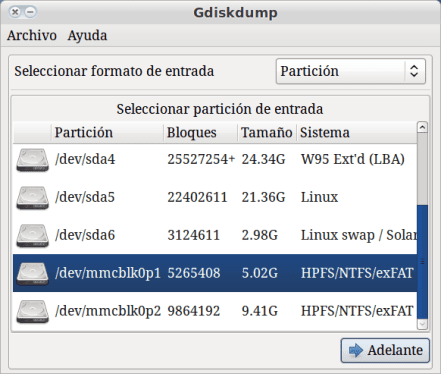

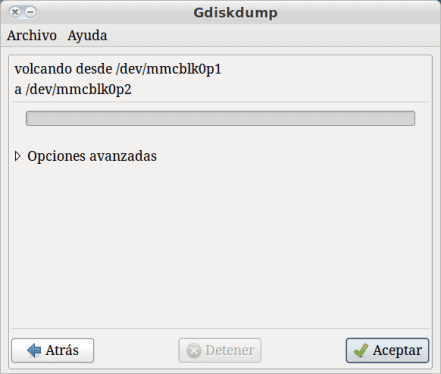
Έγινε σχεδόν διαβητικός με την κατάχρηση της εντολής dd.
παρεμπιπτόντως, ποια θα ήταν η διαφορά με το dd_rescue;
Το ddrescue από προεπιλογή δεν σταματά σε σφάλματα ανάγνωσης και προσπαθεί με διάφορα μέσα να ανακτήσει δυσανάγνωστες πληροφορίες.
hahahha Χρησιμοποίησα επίσης την εντολή dd πολύ άσχημα, είναι πολύ πιο ισχυρή από ό, τι νόμιζα.
Σχολιάζω ότι πιστεύω ότι χρησιμοποιήθηκε κάθε χρήστης αψίδας σε κάποιο σημείο
@ sieg84, η διαφορά είναι ότι το dd διακόπηκε με κάποιο σφάλμα ανάγνωσης ή συσκευής, σε αυτήν την περίπτωση αυτό δεν θα συμβεί αφού το κατεστραμμένο μπλοκ θα το διαβάσει ορισμένες φορές και θα συνεχίσει με το επόμενο, παρέχει επίσης το πλεονέκτημα ότι Μπορούμε να το εκτελέσουμε πολλές φορές στην ίδια εικόνα και δεν θα ξεκινήσει από το μηδέν, αλλά θα προσπαθήσουμε να το ολοκληρώσουμε.
Αξίζει να σημειωθεί ότι το dd_rescue δεν το έχω χρησιμοποιήσει ποτέ.
Εάν υπάρχει κάποιο GUI στο qt για KDE που χρησιμοποιεί αυτήν την εντολή; ή πρέπει να παραιτηθώ.;
Το Gdiskdump είναι κάτι περισσότερο από ένα GUI για αυτήν την εντολή (βασίζεται σε αυτό) και παρόλο που δεν ξέρω αν το έκαναν στο qt (δεν νομίζω ότι) λειτουργεί σχεδόν σίγουρα για εσάς στο KDE
ευχαριστώ για την διευκρίνιση.
Έχω χρησιμοποιήσει μόνο το dd_rescue για να αντιγράψω το ISO σε USB (κυρίως επειδή στο openSUSE wiki το είχαν).
dd_rescue tu.iso / dev / sdX
αυτό που μου αρέσει είναι ότι δείχνει μια γραμμή προόδου:
http://box.jisko.net/i/110db781.png
Άλφ:
Πρόσφατα είδα την ίδια ανάρτηση να δημοσιεύεται στο Hatteras Blog. Είναι πιθανό ότι δεν το παίρνει άσχημα, αλλά δεν ξέρω, τουλάχιστον ως ευγένεια θα ήταν καλό να αναφερθεί σε αυτό. Το ίδιο κερδίζει και στο web positioning.
Δεν θέλω να δημιουργήσω ένα δίλημμα με αυτό, αλλά με την πρώτη ματιά το άρθρο φαίνεται 95% πανομοιότυπο εκτός από τα τερματικά στιγμιότυπα οθόνης που έχετε προσαρμόσει. Ανέφερε ακόμη και τις πηγές του.
Ενδιαφέρον παραδέχομαι ότι | pv | δεν τον γνώριζε.
Krel Νομίζω ότι η πηγή είναι σε χαιρετισμούς wiki ή αψίδων στο Ubuntu.
@krel, το linux είναι αυτό:
Καθ 'όλη τη διάρκεια του ταξιδιού μου σε αυτόν τον κόσμο έχω διαβάσει και συλλέξει πράγματα, έχω ένα σημειωματάριο με περισσότερες από 400 δημοσιεύσεις που έβαλα στο Ubuntu Mexico, η οποία ήταν η κοινότητα όπου συνέβαλα περισσότερο στις πρώτες μέρες μου, δυστυχώς τα πράγματα μπορούν να επαναληφθούν, αν εξετάσετε το μεγάλο ποσό δημοσιεύστε στο Διαδίκτυο, είναι σχεδόν στην ίδια σειρά, το θέμα είναι ότι οι περισσότεροι είναι μικρότεροι.
Μπορώ να δημοσιεύσω άλλες 5 δημοσιεύσεις την εβδομάδα και μπορείτε να βρείτε άλλες παρόμοιες ή παρόμοιες, τον λόγο; Το Ubuntu διαθέτει τα περισσότερα φόρουμ / ιστολόγια στο διαδίκτυο.
Σε καμία περίπτωση δεν νομίζω ότι θα υπάρξει δίλημμα και, εάν οι διαχειριστές σκέφτονται να το διαγράψουν, δεν θα με προσβάλλει ούτε με ενοχλεί καθόλου, συμμορφώνομαι με τους κανόνες και τι ακολουθεί, μεταξύ των σημειώσεών μου 8 ότι δεν τα έχω στη σειρά) για να αποφύγετε τη σύμπτωση.
αφορά
Δεν είναι μυστήριο για κανέναν ότι το πολύ το 10% του περιεχομένου που δημιουργείται στον Ιστό είναι νέο. Με το οποίο το άλλο 90 αντιγράφεται, ανανεώνεται ή διασώζεται περιεχόμενο, και δεν λέω ότι αυτό είναι λιγότερο σημαντικό, αντιθέτως, είναι μια μορφή διάδοσης της γνώσης.
Ωστόσο, όπου σταματάω είναι κάτι άλλο. Όταν έχετε ένα blog αυτού του τύπου υπάρχει ένα προσωπικό κίνητρο για βοήθεια και ίσως ακόμη και αναγνώριση γι 'αυτό. Ταυτόχρονα, είμαι βέβαιος ότι οι περισσότεροι από αυτούς που γράφουν περιεχόμενο σχετικά με το Ελεύθερο Λογισμικό συμφωνούν με την ιδέα της κοινοποίησης. Ωστόσο, ας μην ξεχνάμε ότι ακόμη και οι ευγενέστερες άδειες όπως το BSD ζητούν αναγνώριση.
Επίσης, οι αναφορές είναι ένας τρόπος με τον οποίο ορισμένες μηχανές αναζήτησης όπως το google βελτιώνουν τη θέση ενός ιστότοπου. Απλώς λέω, δεδομένου ότι το υλικό χρησιμοποιήθηκε ως ελάχιστο ευγνωμοσύνης, θα αναφερθώ σε αυτό το έργο.
Νομίζω ότι είναι υπέροχο που μοιράζεσαι, αλλά τι χάνεις κάνοντας μια αναφορά; Απλά σκεφτείτε εάν από άλλο ιστολόγιο με καλύτερη τοποθέτηση από αυτό το περιεχόμενο αυτού θα αντιγραφόταν. desdelinux Χωρίς να το αναφέρουν, στο τέλος θα έθαβαν αυτό το blog.
Ο Hatteras το δημοσίευσε πριν από 10 ημέρες και αν δεν το έχει βγάλει από το σημειωματάριό σας ή εάν είστε ο Luis Puente, δεν μπορώ να εξηγήσω τι λέτε, είναι ότι σχεδόν όλα είναι κείμενα. Απίθανο αλλά όχι αδύνατο.
Αλλά τίποτα, ότι συμβαίνει κάτι τέτοιο. Και δεν ξέρω, για προσωπική ηθική και για συνεργασία με έναν άλλο συνάδελφο θα του αναφερόμουν. Αυτό εξαρτάται από εσάς, δεν νομίζω ότι ο Hatteras το κάνει επίσης με λάθος τρόπο, το αντίθετο.
Είναι αλήθεια, είναι ένα πραγματικό αντίγραφο αυτής της ανάρτησης: http://hatteras.wordpress.com/2013/01/18/algunos-usos-practicos-del-comando-dd/
Χμμ… Έκανα ένα dd if = file.iso από = / media / σκληρό δίσκο… κατά λάθος 😛
με οποιονδήποτε τρόπο ανάκτησης αρχείων από σκληρό δίσκο ???
Μπορείτε να χρησιμοποιήσετε το Testdisk
Ένας φίλος μου συνέβη ίσως με το testdisk ή με μια εξειδικευμένη ζωντανή διανομή για τη διάσωση δεδομένων. Η πρότασή μου να δημιουργήσω ένα αντίγραφο ασφαλείας για την επόμενη φορά, δεδομένου ότι η χρήση αυτής της εντολής είναι κάτι λεπτό στις μέρες μου για να διαμορφώσω ολόκληρο τον σκληρό δίσκο χωρίς να το θέλω και τώρα να κάνω επανεκκίνηση καλά ...... Περιττό να πω, ούτε το grub ξεκίνησε.
Μπορεί κάποιος να μου πει ποια εντολή να χρησιμοποιήσει για να δει την πρόοδο της αντιγραφής με την εντολή dd, αυτό που εννοώ είναι να βλέπω μια γραμμή προόδου με το% που έχει αντιγράψει.
SLDs
Φίλε! προσθέτοντας την εντολή pv. Στην ίδια ανάρτηση το λέει σχεδόν στην αρχή και εξηγεί πώς να το χρησιμοποιήσετε. Διαβάστε το ξανά
χρησιμοποιώντας αυτήν την εντολή:
dd if = / dev / sdc | bzip2> /media/Elements/iso.gz
Κατάφερα να φτιάξω μια iso εικόνα ενός δίσκου 16Gb και να την αποθηκεύσω σε ένα δίσκο 400Gb.
Αλλά δεν ξέρω ποια θα ήταν η εντολή για την επαναφορά αυτής της εικόνας στον αρχικό δίσκο 16 GB ή σε άλλη με την ίδια χωρητικότητα
μια ερώτηση
χρησιμοποιήστε αυτήν την εντολή για
για n σε {1..5}; κάντε dd if = / dev / urandom | pv | dd of = / dev / hda bs = 8b conv = notrunc;
για δίσκο 2 TB
τότε μένω στην κονσόλα κάτι τέτοιο
>
Πρέπει να εκτελέσω άλλη εντολή ή πόσο καιρό μπορεί να διαρκέσει η διαδικασία;
ευχαριστώ και συνεχίστε
Υπάρχει τυπογραφικό λάθος στο… λείπει στο τέλος της γραμμής «; τελειωμένο »έμεινε« για n στο {1..5}; κάντε dd if = / dev / urandom | pv | dd of = / dev / hda bs = 8b conv = notrunc; Έγινε "
πολύ καλό άρθρο ... .. Θα το πράξω ... χαιρετισμούς φίλε
Πολύ χρήσιμο, με βοήθησε πολύ ευχαριστώ
Καλός Αλφ. Ευχαριστώ για τις πληροφορίες.
Μια ερώτηση. Υπάρχει τρόπος αντιγραφής μόνο μέρους του δίσκου προέλευσης; Η περίπτωση είναι, εάν έχω δίσκο 120Gb στον οποίο χρησιμοποιείται μόνο 25Gb και θέλω να δημιουργήσω ένα αντίγραφο σε έναν δίσκο 40Gb, θα με ενδιέφερε μόνο να αντιγράψω τον χρησιμοποιημένο χώρο (25Gb), υπάρχει τρόπος με αυτήν την εντολή;
Ευχαριστώ εκ των προτέρων.
Θα ήταν καλύτερο για εσάς να χρησιμοποιήσετε το rsync, με την εντολή rsync -av / path / to / origin / path / to / fate θα έχετε ήδη δημιουργήσει αντίγραφα ασφαλείας όλων των δικαιωμάτων σας με τα αντίστοιχα δικαιώματα.
Εννοούσα: "όλα τα αρχεία σας με τα αντίστοιχα δικαιώματά τους"
Αγαπητέ, ξέρει κανείς γιατί όταν καταλαμβάνει την εντολή dd, φτάνει μόνο 4.2 GB και δείχνει ότι το αρχείο είναι πολύ μεγάλο; Είναι μια εικόνα ενός δίσκου 250 GB και πηγαίνει σε έναν εξωτερικό δίσκο 1 TB.
sudo dd if = / dev / sda | pv | dd of = / home / fox / backup.iso
Το σφάλμα 4Gb σας δίνει επειδή προσπαθείτε να δημιουργήσετε ένα αντίγραφο ασφαλείας σε ένα διαμέρισμα με το fs FAT16
Τι καλό blog. Πολύ χρήσιμη είσοδος. Είχα ήδη δει τις χρήσεις αυτής της εντολής αλλού, αλλά δεν εξήγησαν καθόλου. Ευχαριστώ.
Γεια σας, έχω ένα μηχάνημα έγχυσης στο οποίο το πρόγραμμα χάθηκε αφού αντικατέστησαν τη στοίβα bios, δεν έχουμε αντίγραφο ασφαλείας, αλλά έχουμε άλλο ίδιο μηχάνημα, έχει μόνο δισκέτα και σειριακή και παράλληλη θύρα, πώς μπορώ να δημιουργήσω ένα αντίγραφο ασφαλείας αυτού του μηχανήματος για να το φορτώσω στο άλλο, ελπίζω να με βοηθήσεις ευχαριστώ
Θέλω απλώς να αντιγράψω ένα διαμέρισμα χωρίς να ξεκινήσω από το LIVE CD. Για παράδειγμα, έχω δίσκο με / dev / sda1, / dev / sda5, / dev / sda6 και θέλω να δημιουργήσω ένα αντίγραφο στο / dev / sda5 από άλλο δίσκο / dev / sdb1
η εντολή είναι dd if = / dev / sdb1 of = / dev / sda5 bs = 1M ????
Γεια πώς είσαι. Ζω επίσης στη Γκουανταλαχάρα.
Το άρθρο σας σχετικά με την εντολή DD είναι πολύ ενδιαφέρον. Θέλω να δοκιμάσω ορισμένες διανομές Linux, συγκεκριμένα το Archlinux, αλλά δεν μπόρεσα να χρησιμοποιήσω την εντολή DD και να αντιγράψω το Archilinux ISO που έχω ήδη κατεβάσει, σε ένα USB stick. Δεν ξέρω αν μπορείτε να μου δώσετε ένα τσιμπούρι για να ξεκινήσω με αυτό. Ευχαριστώ, Pedro lobato
Γιατί όταν ένα iso εγγράφεται με την εντολή "dd" χρησιμεύει μόνο για εκκίνηση σε ορισμένους υπολογιστές;
Λήξη Έχω 2 φορητούς υπολογιστές και κανένας από αυτούς δεν ξεκινά το iso οποιασδήποτε διανομής linux. αλλά αντίθετα, ξεκινά σε έναν παλιό επιτραπέζιο υπολογιστή με αδρανή δίσκο
Το καλύτερο είναι να παίζω με ασφάλεια χρησιμοποιώντας το unetbootin, με το dd μου έμεινε επίσης το ερώτημα γιατί μερικές φορές δεν λειτουργεί.
Δεν νομίζω ότι εξαρτάται από το DD αλλά από το ISO. Το ίδιο πράγμα με το Unetbootin, δεν λειτουργεί καλά με όλες τις διανομές.
Μερικές φορές λειτουργεί σε όλους τους υπολογιστές, αλλά πρέπει να προσθέσετε το mbr και το syslinux στο usb στη διαδικασία. αλλά αυτό είναι μακρύ και κουραστικό.
Το εύκολο μέρος για την απεγκατάσταση
Προσέξτε: δεν είναι το iso ή το dd για μένα, είναι ο τρόπος που το καταγράφετε.
Έχω αμφιβολία εάν χρησιμοποιώ αυτήν την εντολή:
sudo dd if = / dev / zero του = / dev / diskdrive
Αντί για αυτό, η μορφοποίηση χαμηλού επιπέδου είναι η ίδια ή διαρκεί περισσότερο από αυτό:
sudo dd if = / dev / zero του = / dev / diskdrive bs = 1M ..
Μπορεί η εντολή dd να χρησιμοποιηθεί για τη διαγραφή ενός συγκεκριμένου αρχείου;
για παράδειγμα,
dd if = / dev / urandom of = / home / myfile διαγραφή
με bs = 1M γίνεται γρηγορότερο
Και αν πρόκειται να φτιάξω ένα ακριβές αντίγραφο από τον ένα δίσκο στον άλλο, με όλα τα διαμερίσματα του (swap, sda ...) και και οι δύο δίσκοι το ίδιο, αλλά το ένα είναι στον υπολογιστή και το άλλο σε NAS μέσω του δικτύου ????
gracias
Ένα σχόλιο, το χρησιμοποιώ με status = progress στο τέλος και δεν χρειάζομαι pv, οπότε το debian λειτουργεί πολύ καλά για να δω την πρόοδο.
Και το δεύτερο, υπάρχει τρόπος να λάβετε μόνο τα δεδομένα και όχι ολόκληρη τη μονάδα, αφού αν πρόκειται για δίσκο 2 TB και χρησιμοποιώ μόνο 100 GB, χρειάζομαι όλο αυτό το χώρο. Υπάρχει τρόπος να δημιουργήσετε αντίγραφα ασφαλείας για αυτά τα 100 GB; Και όταν το μεταφέρω σε άλλο μέσο θα μπορούσε να είναι ένας μικρότερος δίσκος ίσως ένας από τους 500;
Βοήθεια!
Εκτελέστε την εντολή
dd if = cbpp-9.0-amd64-20170621.iso of = / dev / sdb
όλα καλά ... αλλά τώρα θέλω να χρησιμοποιήσω το usb ως μονάδα αποθήκευσης και ...
Το USB δεν είναι τοποθετημένο, δεν εμφανίζεται καν στο GParted.
Ξέρει κανείς τι μπορώ να κάνω.
PS: ποιο θα ήταν το καλύτερο πρόγραμμα για την ανάκτηση πληροφοριών από δίσκους και CD DVD….
πρέπει να επαναλάβετε τη δοκιμή διαμέρισης με το fdisk